Cuukiem3d.vn chia sẽ tin tức chuyên sâu về bài viết Hướng dẫn cách sử dụng DOSBox để chạy phần mềm cũ, chơi trò giải trí hy vọng bài viết dưới đây sẽ bổ ích đến với ban. Xin Cảm Ơn
game thủ là một người yêu thích các tựa game DOS, nhưng hiện nay các game DOS không còn đucợ hỗ trợ trên hệ điều hành Windows. Vì thế game thủ đã tìm đến công cụ DOSBox, phần mềm giả lập DOS để chơi các loạt game cổ điển. Vậy cách sử dụng phần mềm này như thế nào? Hãy cùng mình tìm hiểu ngay nhé!

Cách sử dụng giả lập DOSBox
Lưu ý: Hướng dẫn này được thực hiện trên laptop Lenovo chạy Windows 10, game thủ có thể thực hiện tương tự trên các máy tính, laptop chạy hệ điều hành Window khác.
I. Cách tải, cài đặt phần mềm DOSBox
1. Hướng dẫn nhanh
- Truy cập vào trang tải DOSBox Link tải phần mềm DOSBox 0.74
- Mở phần mềm DOSBox 0.74 vừa tải > chọn Next 2 lần
- Chọn Install để tiến hành cài đặt
2. Hướng dẫn chi tiết
Bước 1: Truy cập vào trang tải DOSBox Link tải phần mềm DOSBox 0.74
Bước 2: Mở phần mềm DOSBox 0.74 vừa tải về
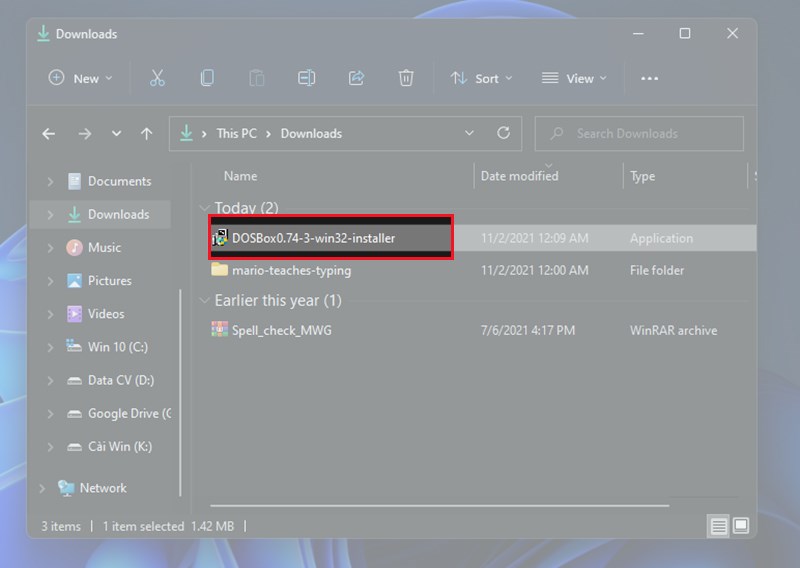
Mở phần mềm DOSBox 0.74
Bước 3: Tiếp theo, người chơi chọn Next 2 lần
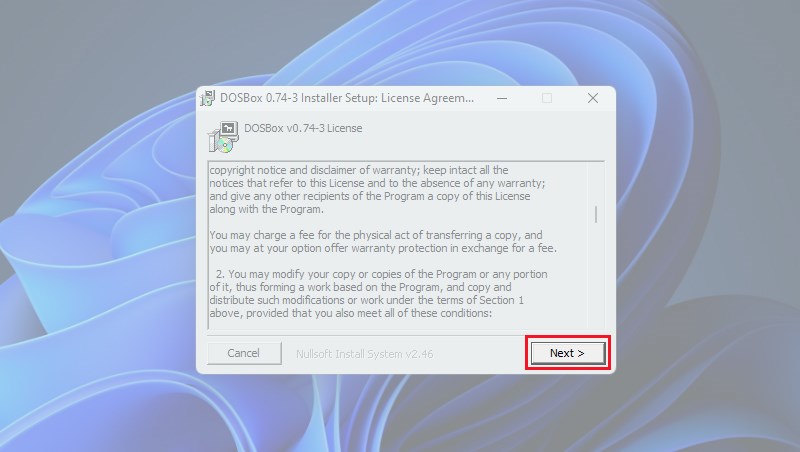
Chọn Next
Bước 4: Cuối cùng, game thủ chọn Install để tiến hành cài đặt
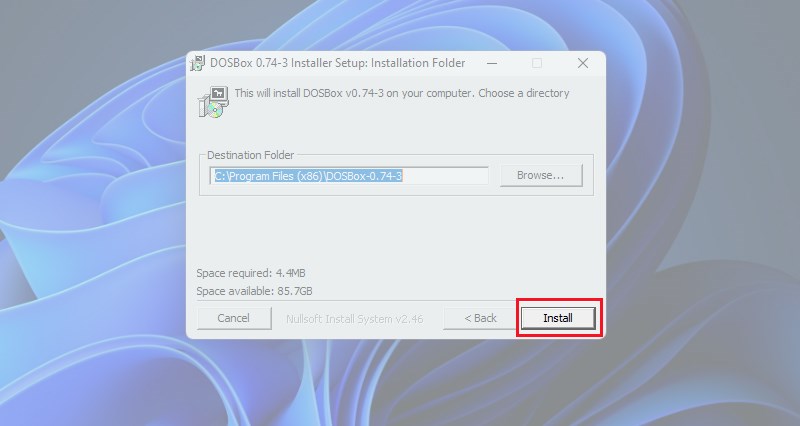
Chọn Install
Bước 5: Giao diện của DOSBox xuất hiện
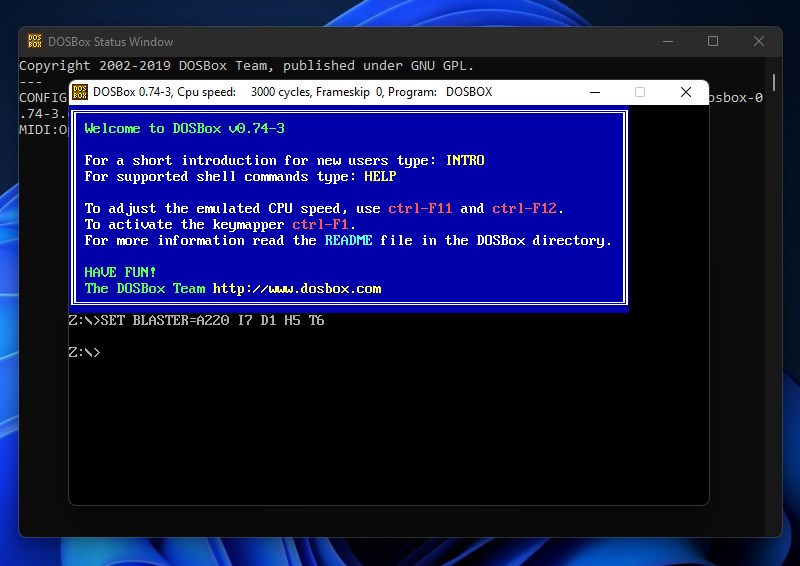
Giao diện của DOSBox
II. Cách dùng DOSBox để chơi trò giải trí, phần mềm DOS cũ
1. Hướng dẫn nhanh
- Mở phần mềm DOSBox > Nhập lệnh mount d d:games
- Nhập d: để vào ổ đĩa D > bấm Enter
- Nhập lệnh “D:games” trong đó games là tên thư mục chứa file setup (EXE) game/ phần mềm mà bạn muốn mở > bấm Enter
2. Hướng dẫn chi tiết
Bước 1: Mở phần mềm DOSBox
Bước 2: Đầu tiên, game thủ phải gắn kết thư mục chứa game/ ứng dụng/ phần mềm của người chơi với môi trường của DOSBox bằng lệnh mount với cú pháp:
mount d d:games
Trong đó:
- mount: là cú pháp mặc định
- d là di chuyển đến nơi chứ file cài đặt
- d:games : là mở thư mục games trong ổ đĩa D. Nếu người chơi lưu file cài đặt ở ổ đĩa khác gamer cũng có thể thay đổi cú pháp cho phù hợp với nơi chứa tệp.
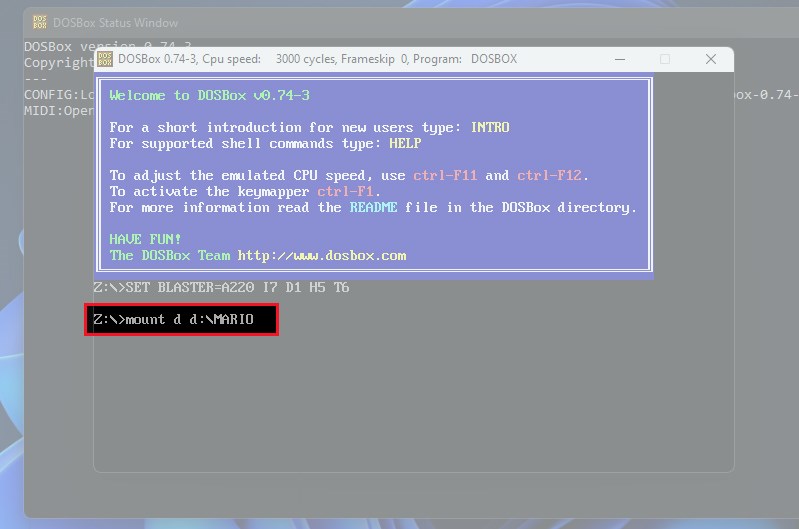
Nhập lệnh mount
Bước 3: Tiếp theo người chơi nhập d: để vào ổ đĩa D. game thủ cũng có thể vào các ổ đĩa khác bằng cách thay đổi ký tự D bằng tên ổ đĩa
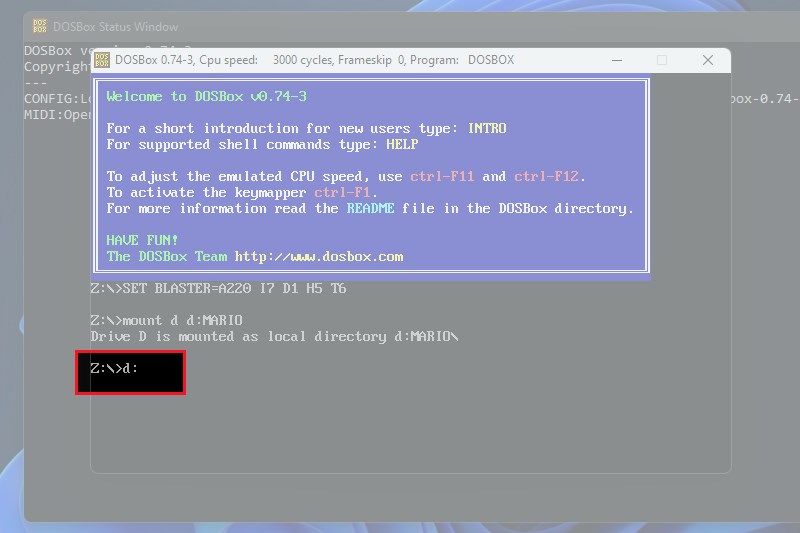
Nhập d: để vào ổ đĩa D
Bước 4: Cuối cùng, game thủ khởi chạy game bằng lệnh “D:games” trong đó games là tên thư mục chứa file setup (EXE) game/ phần mềm mà game thủ muốn mở
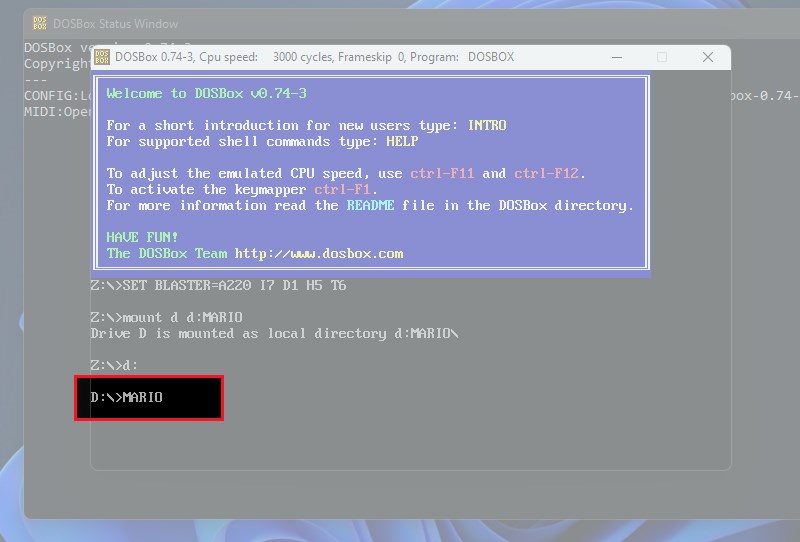
chạy game bằng lệnh “D:games”
Bước 5: Sẵn sàng trải nghiệm game trên DOSBox
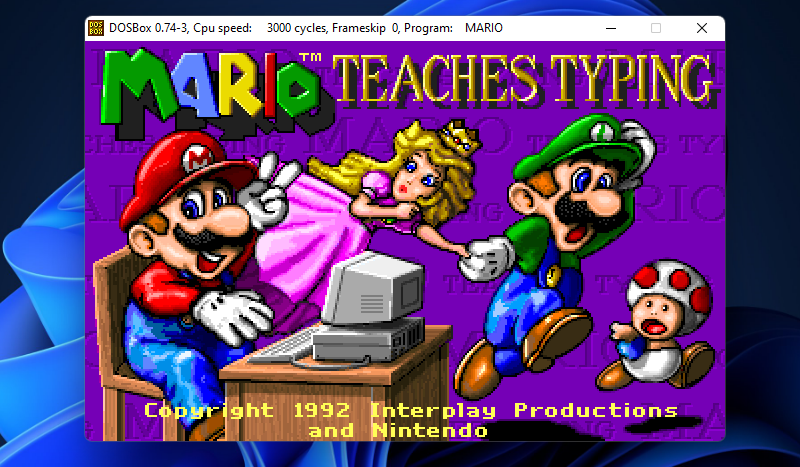
Trải nghiệm game trên DOSBox
III. Cách xem các phím tắt trên DOSBox
DOSBox hỗ trợ cho game thủ rất nhiều phím tắt nhằm mục đích giúp cho việc chơi trò giải trí thuận lợi hơn, game thủ có thể sử dụng các phím tắt cơ bản nhất như:
- Alt + Enter: Tổ hợp phím này giúp game thủ dễ dàng chuyển đổi từ chế độ toàn màn hình với chế độ cửa sổ Windows và ngược lại.
- Ctrl + F11: Giảm tốc độ tốc độ game
- Ctrl + F12: Tăng tốc độ game
Để có thể xem toàn bộ phím tắt của DOSBox, game thủ thực hiện theo cách dưới đây
1. Hướng dẫn nhanh
- Mở phần mềm DOSBox
- Nhập lệnh “intro special” > nhấn Enter để xem toàn bộ phím tắt của DOSBox
2. Hướng dẫn chi tiết
Bước 1: Mở phần mềm DOSBox
Bước 2: Nhập lệnh “intro special” > nhấn Enter để chạy lệnh

Nhập lệnh “intro special”
Bước 3: Toàn bộ phím tắt của DOSBox xuất hiện
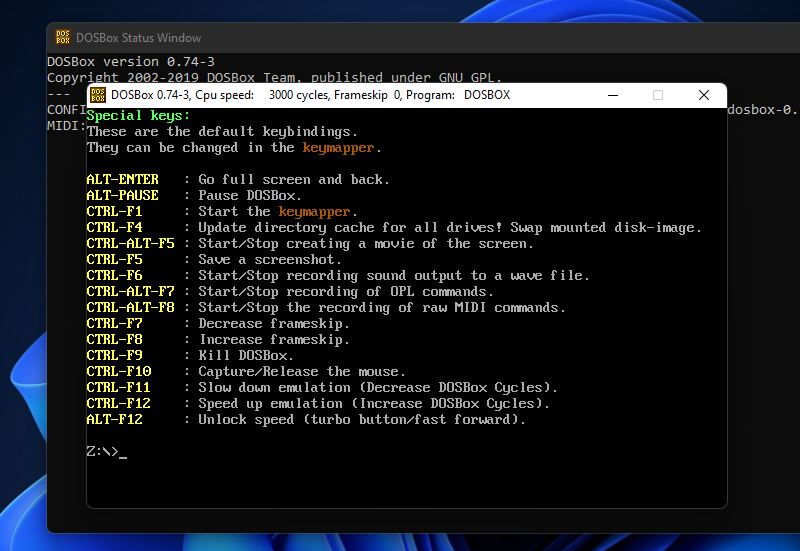
Phím tắt của DOSBox xuất hiện
Xem thêm:
- Cách Gameplay PS2 trên app app apk và 4 ứng dụng giả lập PS2 tốt nhất
- Hướng dẫn cách game Play bắn trứng đạt điểm cao: MỚI NHẤT
- Cách sử dụng BlueStacks X chơi cuộc chơi apk trên web không cần cài đặt
Trên đây là bài viết hướng dẫn cách sử dụng DOSBox để chạy phần mềm cũ, chơi trò giải trí DOS trên máy tính. Hy vọng bài viết sẽ có ích với game thủ. Chúc các bạn thành công!




